怎样在Word2013文档中插入分节符
[03-11 23:01:11] 来源:http://www.67xuexi.com word教程 阅读:85328次
摘要: 第1步,打开Word2013文档窗口,将光标定位到准备插入分节符的位置。然后切换到“页面布局”功能区,在“页面设置”分组中单击“分隔符”按钮,如图1所示。图1 单击“分隔符”按钮第2步,在打开的分隔符列表中,“分节符”区域列出4中不同类型的分节符:(1)下一页:插入分节符并在下一页上开始新节;(2)连续:插入分节符并在同一页上开始新节;(3)偶数页:插入分节符并在下一偶数页上开始新节;(4)奇数页:插入分节符并在下一奇数页上开始新节。选择合适的分节符即可,如图2所示。图2 选择分节符
怎样在Word2013文档中插入分节符,标签:word教程大全,http://www.67xuexi.com
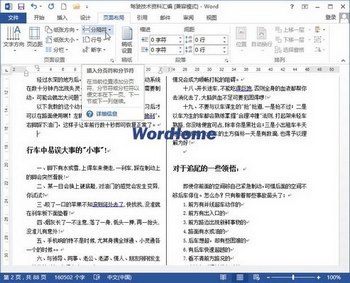
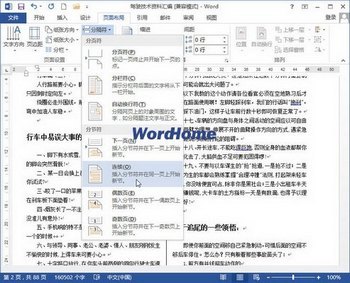
第1步,打开Word2013文档窗口,将光标定位到准备插入分节符的位置。然后切换到“页面布局”功能区,在“页面设置”分组中单击“分隔符”按钮,如图1所示。
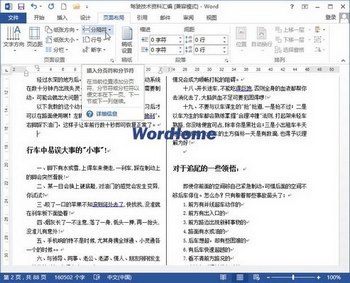
图1 单击“分隔符”按钮
第2步,在打开的分隔符列表中,“分节符”区域列出4中不同类型的分节符:
(1)下一页:插入分节符并在下一页上开始新节;
(2)连续:插入分节符并在同一页上开始新节;
(3)偶数页:插入分节符并在下一偶数页上开始新节;
(4)奇数页:插入分节符并在下一奇数页上开始新节。
选择合适的分节符即可,如图2所示。
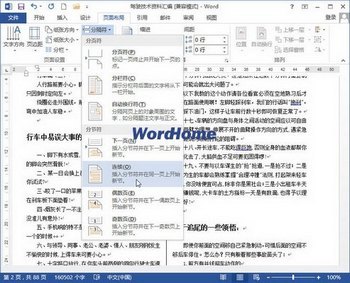
图2 选择分节符
Tag:word教程,word教程大全,办公软件教程 - word教程